La plupart des applications sur l'ordinateur démarrent et se ferment de la même manière. En règle générale, il existe plusieurs façons de fermer un programme particulier. Selon les circonstances, vous pouvez choisir de quitter le programme normalement ou d'interrompre d'urgence les processus qu'il exécute.
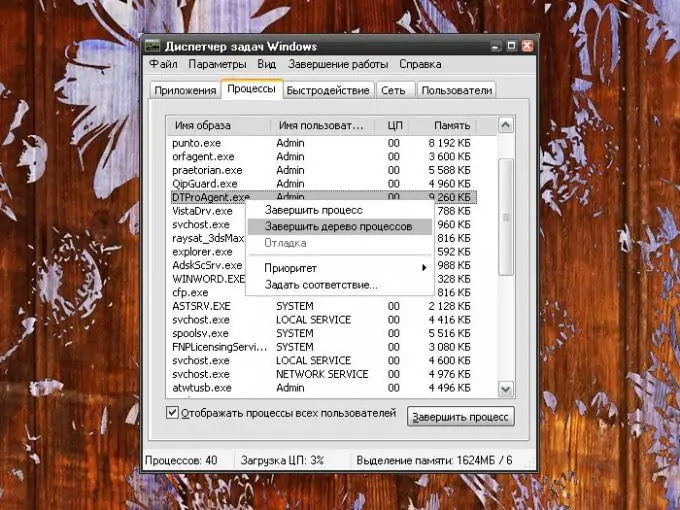
Instructions
Étape 1
Pour quitter, ouvrez l'élément Fichier dans la barre de menu supérieure de l'application en cours d'exécution et sélectionnez la commande Quitter. Pour les programmes avec une interface en anglais, respectivement, l'élément File et la commande Exit. Si le programme s'exécute en mode fenêtré, déplacez le curseur dans le coin supérieur droit de la fenêtre et cliquez sur l'icône [x]. Le programme sera fermé. La plupart des programmes répondent également à la combinaison de touches alt="Image" et F4 saisie sur le clavier.
Étape 2
Dans d'autres applications, le menu est appelé à l'aide de la touche Echap. Ceci est plus courant dans les jeux informatiques. Appelez le menu du jeu et sélectionnez parmi les éléments proposés la commande associée à la fin du travail: "Quitter", "Retour au bureau" et ainsi de suite. Confirmez la commande si nécessaire.
Étape 3
Pour un arrêt d'urgence de l'application, utilisez le "Gestionnaire des tâches". Il peut être appelé de plusieurs manières. Premièrement: faites un clic droit sur la barre des tâches et sélectionnez l'élément "Gestionnaire des tâches" dans le menu contextuel avec le bouton gauche de la souris. Deuxièmement: dans le menu Démarrer, sélectionnez Exécuter, tapez taskmgr.exe dans le champ vide (sans guillemets, crochets ou autres caractères imprimables) et cliquez sur OK ou appuyez sur Entrée. Troisième méthode: saisissez le raccourci clavier Ctrl, alt="Image" et Suppr.
Étape 4
Dans la fenêtre "Gestionnaire des tâches" qui s'ouvre, ouvrez l'onglet "Applications", sélectionnez le programme souhaité avec le bouton gauche de la souris et cliquez sur le bouton "Terminer la tâche". Vous pouvez également cliquer sur l'onglet Processus et rechercher le processus de votre application dans la liste. Sélectionnez-le avec le bouton gauche de la souris et cliquez sur le bouton "Terminer le processus".
Étape 5
Autre méthode: faites un clic droit sur le processus sélectionné et sélectionnez l'une des commandes du menu contextuel. La commande "Terminer le processus" correspond au bouton du même nom; la commande "Terminer l'arborescence des processus" permet de terminer tous les processus associés au fonctionnement de l'application en cours de fermeture.






